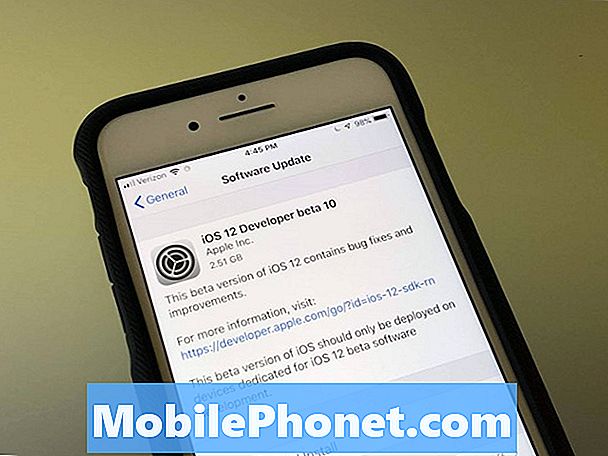Съдържание
- Проблем 1: Клавиатурата на Galaxy Note 5 не работи, не може да отключи екрана или да въведе ПИН
- Проблем 2: Galaxy Note 5 wifi продължава да се прекъсва
- Проблем 3: Galaxy Note 5 S Pen разпознаването на почерка не работи
- Проблем 4: Galaxy Note 5 възстановяване на данни, когато екранът е повреден
Здравейте # потребители на GalaxyNote5! Добре дошли в друга публикация, която обхваща редица необичайни проблеми с Note 5 и техните решения. Надяваме се, че ще ви помогнем.
Ако търсите решения за собствения си проблем с #Android, можете да се свържете с нас, като използвате връзката, предоставена в долната част на тази страница.
Когато описвате проблема си, моля, бъдете възможно най-подробни, за да можем лесно да определим подходящо решение. Ако можете, любезно включете точните съобщения за грешка, които получавате, за да ни дадете идея откъде да започнем. Ако вече сте опитали някои стъпки за отстраняване на неизправности, преди да ни изпратите имейл, не забравяйте да ги споменете, за да можем да ги пропуснем в нашите отговори.
По-долу са дадени конкретни теми, които ви предлагаме днес:
Проблем 1: Клавиатурата на Galaxy Note 5 не работи, не може да отключи екрана или да въведе ПИН
Уважаеми thedroidguy.com. Не мога да ОТКЛЮЧЯ устройството си, тъй като на екрана НЯМА КЛАВИАТУРА. Изскачащата бележка, която излиза, е, че клавиатурата на Samsung е спряла - x close app. По този начин телефонът не може да бъде ОТКЛЮЧЕН, защото трябва да се отключи с парола. Но тъй като НЯМА КЛАВИАТУРА, така че ПАРОЛАТА не може да бъде въведена. Моля помогнете. Благодаря ви thedroidguy.com. - Даяна
Решение: Здравей Даяна. Първо искате да сте сигурни, че рестартирате телефона. Понякога могат да възникнат грешки, ако телефонът работи вече дълго време. В случай, че не можете да рестартирате телефона нормално, опитайте меко нулиране, като натиснете и задържите Мощност и Намали звука бутони за 12 секунди. Ако бъдете подканени да изберете, използвайте У дома ключ. След като телефонът се рестартира, въведете своя ПИН.
Ако клавиатурата на Note 5 продължава да работи неправилно, следващата ви стъпка ще бъде да я заредите в режим на възстановяване, за да можете да опитате да изтриете кеш дяла или да извършите фабрично нулиране. Ето как:
- Зареждайте телефона поне 30 минути.
- Натиснете и след това задръжте клавишите за начало и за увеличаване на звука, след това натиснете и задръжте клавиша за захранване.
- Когато логото на Samsung Galaxy се покаже на екрана, отпуснете бутона за захранване, но продължете да държите клавишите Home и Volume Up.
- Когато се покаже логото на Android, можете да освободите двата клавиша и да оставите телефона да бъде за около 30 до 60 секунди.
- Можете да изтриете кеш дяла или да направите фабрично нулиране, когато сте в този режим.
Проблем 2: Galaxy Note 5 wifi продължава да се прекъсва
Телефонът ми има проблеми с Wi-Fi свързаността. Моят рутер има няколко Wi-Fi мрежи, които се излъчват и когато се свържа с една, ще имам сигнал за известно време (варира от около час до няколко часа, понякога дни), след това на случаен принцип в горната лента на задачите, където можете за да видите известия, живот на батерията и състояние на Wi-Fi, иконата за състояние на Wi-Fi ще има удивителен знак върху иконата. Ще вляза в настройките и ще видя „интернет може да не е достъпен под свързания Wi-Fi и когато превключвам мрежи, той го поправя и след това се случва отново. - Райън.бистър1337
Решение: Здравей Райън. Проблемът възниква ли само когато сте свързани към вашия собствен рутер или не? Ако само във вашия рутер, проблемът не е свързан с телефона, така че трябва да отстраните проблема с рутера с помощта на производителя на вашия рутер или доставчика на интернет услуги.
Ако проблемът възникне независимо от wifi мрежата, в която сте, започнете, като изтриете кеша на телефона си. Възможно е да има проблем със системния кеш, може би грешка, която се е развила с течение на времето, така че не забравяйте да го опресните.
- Изключете напълно вашия Samsung Galaxy Note 5.
- Натиснете и задръжте първо силата на звука и бутоните Начало, а след това натиснете и задръжте клавиша за захранване.
- Задръжте трите бутона натиснати и когато се появи ‘Samsung Galaxy Note5’, отпуснете бутона за захранване, но продължете да държите останалите два.
- След като се покаже логото на Android, освободете както бутоните за увеличаване на звука, така и за начало.
- Известието „Инсталиране на системна актуализация“ ще се покаже на екрана за 30 до 60 секунди, преди екранът за възстановяване на системата на Android да бъде показан с неговите опции.
- Използвайте клавиша за намаляване на звука, за да маркирате опцията ‘wipe cache partition’ и натиснете клавиша за захранване, за да го изберете.
- Когато процесът приключи, използвайте бутона за намаляване на звука, за да маркирате опцията ‘Рестартиране на системата сега’ и натиснете клавиша за захранване, за да рестартирате телефона.
- Рестартирането може да отнеме малко повече време, но не се притеснявайте и изчакайте устройството да се активира.
Имайте предвид, че изтриването на дяла на кеша ще засегне само системния кеш. Ако проблемът продължи, следващата стъпка е да се гарантира, че приложенията за Android и ВСИЧКИ са актуални. Възможно е да има проблем с мрежовия чип на телефона ви и понякога актуализацията може да поправи проблем като този.
Ако телефонът ви вече работи с най-актуалната версия на Android и всички приложения са съвместими и актуални, направете фабрично нулиране. Това ще бъде последното нещо, което искате да направите. Ако проблемът продължава, след като изтриете напълно телефона и премахнете приложения на трети страни, може да има неизвестен хардуерен проблем в основната платка. В този случай искате телефонът ви да бъде заменен.
За справка, това са стъпките за възстановяване на фабричните настройки на Вашата бележка 5:
- Изключете напълно вашия Samsung Galaxy Note 5.
- Натиснете и задръжте първо силата на звука и бутоните Начало, а след това натиснете и задръжте клавиша за захранване.
- Задръжте трите бутона натиснати и когато се появи ‘Samsung Galaxy Note5’, отпуснете бутона за захранване, но продължете да държите останалите два.
- След като се покаже логото на Android, освободете както бутоните за увеличаване на звука, така и за начало.
- Известието „Инсталиране на системна актуализация“ ще се покаже на екрана за 30 до 60 секунди, преди екранът за възстановяване на системата на Android да бъде показан с неговите опции.
- Използвайте клавиша за намаляване на звука, за да маркирате опцията ‘Да - изтрийте всички потребителски данни’ и натиснете клавиша за захранване, за да го изберете.
- Когато процесът приключи, използвайте бутона за намаляване на звука, за да маркирате опцията ‘Рестартиране на системата сега’ и натиснете клавиша за захранване, за да рестартирате телефона.
- Рестартирането може да отнеме малко повече време, но не се притеснявайте и изчакайте устройството да се активира.
Проблем 3: Galaxy Note 5 S Pen разпознаването на почерка не работи
Имам проблем с разпознаването на почерк в S pen на моя седмица стара Бележка 5. Когато пиша бележка в бележка за действие, т.е. име и телефонен номер или уеб адрес, щраквам върху „Връзка към действие“, винаги получавам „Неуспешно разпознаване“. Почеркът е настроен на английски. Имам фабрично нулиране, изчистен кеш, без промяна. Смених езика, но проблемът не се разреши. може ли някой да ми помогне да разреша този проблем. Моят телефон е SM-N920i. - Mohdshakeel777
Решение: Здравей, Mohdshakeel777. Отстраняването на S Pen на Note 5 е почти винаги лесно и лесно. Ето как Samsung проектира този аксесоар. Преди да опитате някакво отстраняване на неизправности на S Pen обаче, бихме искали да ви предупредим, че ако устройството ви е вкоренено или работи с неофициален фърмуер, има шанс да срещнете проблеми с S Pen. Уверете се, че сте върнали всички настройки на софтуера по подразбиране, като премахнете всеки корен софтуер или персонализиран ROM. След като направите това, уверете се, че Android и всички приложения са актуализирани.
Клавиатура на Samsung
Друго добро нещо, което трябва да направите в този случай, е да се уверите, че се придържате към приложението за клавиатура по подразбиране. Понякога приложенията за клавиатура на трети страни са бъги, затова се уверете, че използвате само изпробваното и утвърдено приложение за клавиатура Samsung.
Ако през цялото време сте използвали приложението на родната клавиатура, може да искате да изтриете и кеша и данните му. Ето как:
- Отворете менюто Настройки или чрез екрана за известия (падащо меню), или чрез приложението Настройки в чекмеджето на приложението.
- Придвижете се надолу до „Приложения“. Това може да бъде преименувано на нещо като Applications или Application Manager в OEM кожени версии на Android 6 или 7.
- Веднъж там, кликнете върху приложение.
- Вече ще видите списък с неща, които ви дават информация за приложението, включително хранилище, разрешения, използване на паметта и други.
- Това са всички елементи, върху които може да се кликва. Ще искате да кликнете върху Storage.
- Сега трябва ясно да видите бутоните Clear Cache и Clear Data за приложението.
След като изтриете кеша и данните, искате да се уверите в това Откриване на писалка опцията под приложението за клавиатура на Samsung е активирана. Можете да направите това, като влезете Настройки> Език и клавиатура> Samsung клавиатура. Включването на опцията за откриване на писалка казва на клавиатурата на Samsung да премине в режим на разпознаване на ръкопис, когато S Pen докосне поле за въвеждане като това в Action Memo.
Инсталирайте пакета за разширения S Notes
Приложението Note 5 S Note по подразбиране е ограничено, така че Samsung пусна пакет с разширения, за да добави повече функции. Не забравяйте да инсталирате споменатия пакет разширения, като направите следното:
- Отворете S-бележка
- Докоснете | Повече ▼
- Докоснете Още функции.
- Докоснете Изберете Разширение
Сменете телефона
Ако проблемът остане след извършване на горните стъпки, трябва да има неизвестен проблем с операционната система или хардуера. Свържете се със Samsung, за да може телефонът да бъде заменен.
Проблем 4: Galaxy Note 5 възстановяване на данни, когато екранът е повреден
Екранът на телефона ми беше повреден и нямам начин да отключа телефона си, за да извлека всички данни. Опитах се да го отключа чрез Find my mobile и Samsung kies, но по някаква причина не намира устройството ми. Опитах също да се свържа към компютър, за да извлека съдържание, но все още не мога да извлека нищо поради заключен екран. Опитах телефонен лекар, fonelab и т.н. и това ме разочарова, тъй като нищо не работи. Моля, помогнете, ако можете. - Дейвид
Решение: Здравей Дейвид. Заключването на екрана е първата линия на защита за всяко устройство на Samsung, така че отключването му трябва да се извърши за достъп до съдържанието на вътрешната памет. Тъй като екранът е счупен, няма да можете да го отключите. Няма друг начин за отключване на екрана, освен ако нямате подходящия софтуер, който да заобиколи защитата на заключването на екрана. Такъв софтуер не е достъпен за крайни потребители и има само служители на правоприлагащите органи, които имат законно разрешение да отключат устройство.
Можете или да фиксирате екрана, или просто да замените телефона. Поправянето на екрана може да реши проблема, особено ако проблемът е изолиран само на екрана. Ако обаче дънната платка е основната причина екранът първо да не работи, поправката може да не работи.